このガイドでは、独自の認証情報とデスクトップ フローまたはウェブ フローを使用して API アクセス用に OAuth 2.0 を設定する方法について説明します。この手順は、OAuth 2.0 認証情報の取り消し、削除、または許可されたスコープの変更が必要な場合を除き、1 回だけ行う必要があります。
OAuth 2.0 認証情報を作成する
クライアント ID とクライアント シークレットをメモして、このページに戻ります。
クライアント ライブラリを設定する
-
ターミナルで
generate_user_credentials.plの例を実行します。実行する前に例のINSERT_XXX_HERE値を変更するか、クライアント ID に-client_id、クライアント シークレットに-client_secretのコマンドライン引数を使用できます。perl generate_user_credentials.pl -client_id {client_id} -client_secret {client_secret} -
このコード例では、URL にアクセスして、アプリがユーザーの代わりに Google 広告アカウントにアクセスすることを承認するよう求められます。
Paste this url in your browser: https://accounts.google.com/o/oauth2/v2/auth?response_type=code&access_type=offline&client_id=...
プライベート ブラウザ セッションまたはシークレット ウィンドウで URL に移動します。Google 広告へのアクセスに使用している Google アカウントでログインします。通常、これは、管理する必要があるすべてのアカウントがアカウント階層に含まれている Google 広告の MCC アカウントのログイン メールアドレスです。OAuth 2.0 同意画面で [続行] をクリックします。
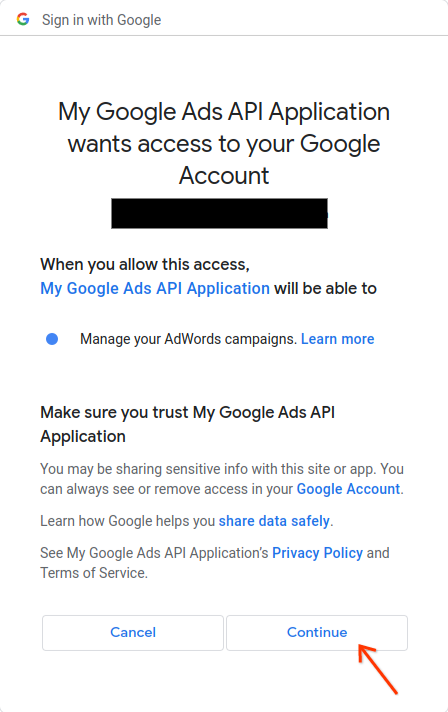
認証が成功したことを示すメッセージが表示されたページに移動します。
Authorization code was successfully retrieved.
-
コード例を実行しているコンソールに戻ります。コード例が完了し、更新トークンといくつかの手順が表示されます。その後に、クライアント ライブラリを構成するために必要な手順が表示されます。
Replace the following keys and values in your googleads.properties configuration file: clientId==***********************apps.googleusercontent.com clientSecret=**** refreshToken=****
-
[
Ctrl + C] を押してプロセスを終了します。次に、生成された更新トークンとクライアント ID、クライアント シークレットをgoogleads.propertiesファイルにコピーするか、ランタイムにライブラリをインスタンス化する場合に使用するために別の場所に保存します。

